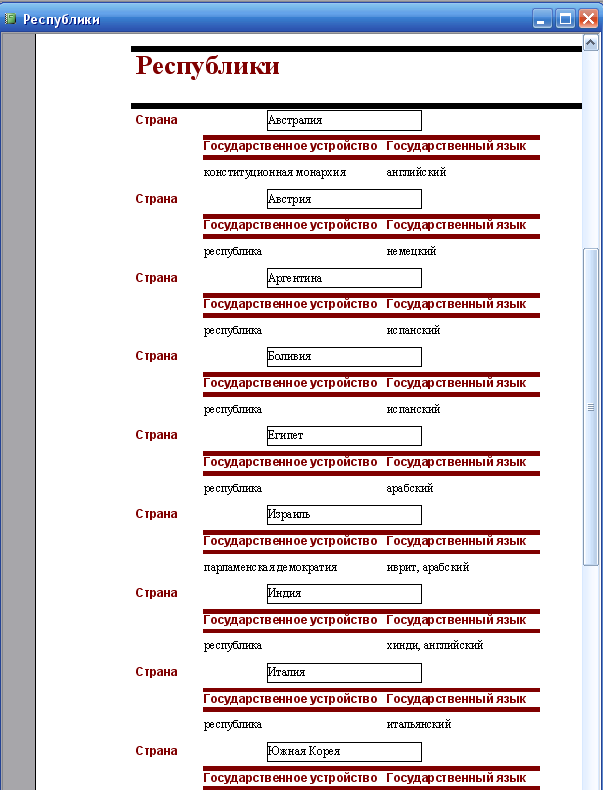Просмотр содержимого документа
«ПР № 1»
Просмотр содержимого документа
«ПР № 2»
Просмотр содержимого документа
«ПР № 3»
ПРАКТИЧЕСКАЯ РАБОТА № 3
ВСТАВКА ОБЪЕКТА OLE В ТАБЛИЦУ.
СОЗДАНИЕ СВЯЗЕЙ МЕЖДУ ТАБЛИЦАМИ.
Цель:
научиться создавать таблицу с полем OLE;
создавать связи между таблицами;
закрепить знания о связях с отношениями «один к одному», «один со многими».
Задание
І. В своей географической базе данных создать таблицу «О государстве» (см. рис. 1) по образцу. В качестве ключевого задать поле «Страна».
ІІ. Создать связи между таблицами «Атлас мира», «Климат», «Население», «О государстве» географической базы данных. При этом «Атлас мира» сделать главной таблицей, а таблицы «Климат», «Население», «О государстве» - подчиненными. Обеспечить целостность данных, а также одновременное обновление и удаление данных во всех подчиненных таблицах при их изменении в главной таблице.
ІІІ. На схеме данных рассмотреть полученные связи. Определить типы отношений.
О государстве
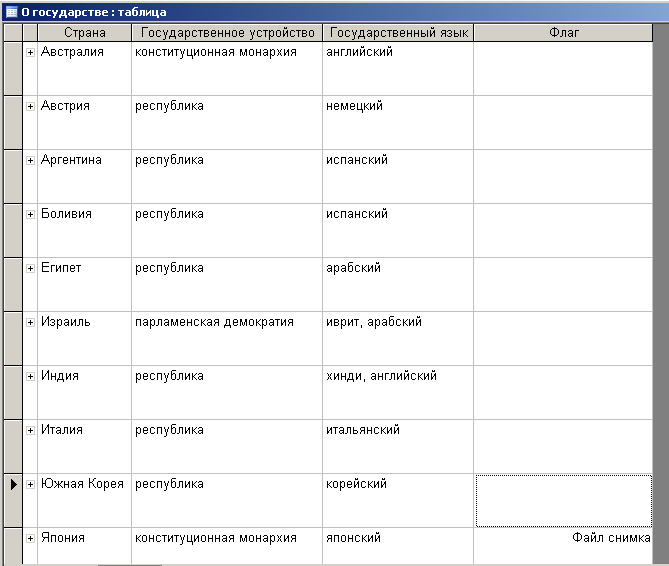
Рис. 1
Порядок выполнения
І. 1. Запустить Access (Пуск/Программы/Microsoft Office/ Microsoft Access). Открыть свою географическую базу данных.
2. Создать таблицу «О государстве». Для вставки рисунка в поле «Флаг» выполнить следующие действия:
установить курсор в поле «Флаг» (тип данных – поле объекта OLE);
выполнить команду Объект из меню Вставка;
выбрать пункт Рисунок Paintbrush (или Точечный рисунок);
нарисовать флаг и закрыть графический редактор.
Флаги государств
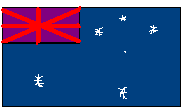
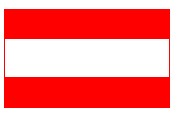
Австралия Австрия
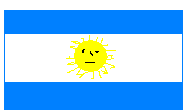
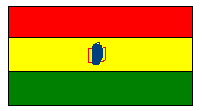
Аргентина Боливия
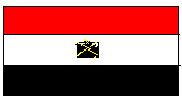
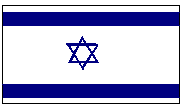
Египет Израиль
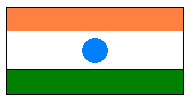
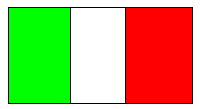
Индия Италия
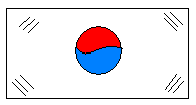
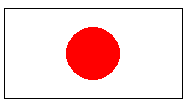
Южная Корея Япония
ІІ. 3. Отрыть окно Схема данных, кликнув на кнопке на панели инструментов или командой Сервис/Схема данных  .
.
4. В меню Связи/ Добавление таблицы выбрать требующиеся таблицы. Для включения в структуру межтабличных связей нажать кнопку Добавить. Закрыть окно Добавление таблицы.
5. Связь между полями установить, перетягивая имя поля из одной таблицы в другую на соответствующее связанное поле (поле «Страна» из таблицы «Атлас мира» на соответствующие поля других таблиц).
6. В диалоговом окне Смена связей задать свойства создаваемой связи следующим образом:
включить флажок Обеспечение условия целостности данных;
включить флажок Каскадное обновление связанных полей;
включить флажок Каскадное удаление связанных записей.
Нажать кнопку Создать.
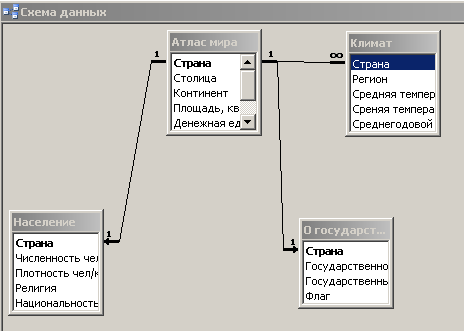
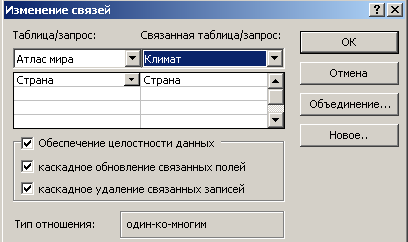
ІІІ. 7. После создания всех необходимых связей выполнить пункт ІІІ.
8. Закрыть «Схему данных», ответив положительно на вопрос о сохранении.
9. Проверить условие целостности данных, обновление связанных полей, удаление связанных записей. Для этого в таблице «Атлас мира» исправить название одной из стран, сохранить. Открыть связанные таблицы, убедиться в обновлении связей.
Просмотр содержимого документа
«ПР № 4»
Просмотр содержимого документа
«ПР № 5»
Просмотр содержимого документа
«ПР № 6»
ПРАКТИЧЕСКАЯ РАБОТА № 6
СОЗДАНИЕ ЗАПРОСА НА ВЫБОРКУ С ПАРАМЕТРОМ
Цель: научиться создавать запрос на выборку с параметром с помощью бланка запроса по образцу в режиме Конструктора
Задание
І. На основе таблицы «Атлас мира»:
а) Создать запрос на рельеф стран. Назвать запрос «Рельеф». Вывести страны с горным рельефом.
б) Создать запрос на экономику стран. Создать запрос «Экономика». Сначала ввести только индустриальные страны, потом – аграрные.
в) Создать запрос с параметром по полю «Часть света». Назвать запрос «Часть света». Вывести страны, расположенные в Азии (Европе, Америке).
ІІ. На основе таблицы «О государстве» создать запрос о государственном устройстве стран, включив поля «Страна», «Государственное устройство», «Государственный язык». Назвать запрос «Устройство». Вывести страны, в которых государственное устройство – республика.
ІІІ. На основе таблицы «Население» создать запрос о вероисповедании жителей стран. Назвать запрос «Религия». Вывести страны, где жители исповедуют христианство.
Порядок выполнения
Открыть свою географическую базу данных.
2. Дважды кликнуть по значку Создание запроса в режиме конструктора.
3. Выбрать таблицу, на основе которой будет создан запрос. Выбор осуществляется в диалоговом окне Добавление таблицы. Таблицу занести в верхнюю половину бланка запроса по образцу, кликнув по кнопке Добавить. Закрыть окно Добавление таблицы.
4. Строку Поле заполнить, перетягивая названия полей из таблиц в верхней части бланка (для задания І.а этими полями будут «Страна», «Столица», «Рельеф»).
5. В строке Условие выбора в поле, по которому осуществляется выбор («Рельеф»), записать команду.
LIKE […].
В квадратных скобках записать какой-либо текст, обращенный к пользователю, например:
LIKE [Введите рельеф]. (см. рис. 1)
6. После запуска запроса кнопкой Вид  откроется диалоговое окно. Ввести параметр – слово горный (см. рис. 2).
откроется диалоговое окно. Ввести параметр – слово горный (см. рис. 2).
7. Сохранить запрос. Таблица запроса с параметром может иметь вид рис. 3.
8. Задания І.б, в, ІІ, ІІІ выполнить аналогично пунктам 2 – 8.
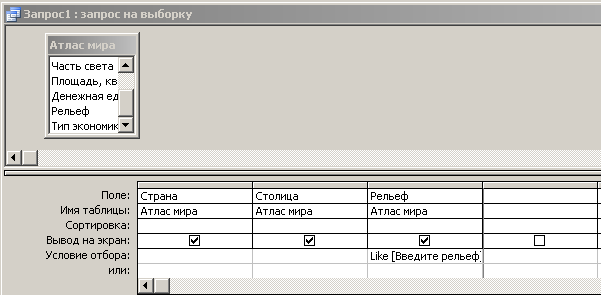
Рис. 1

Рис. 2
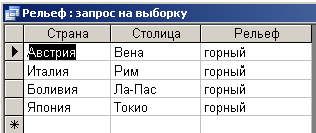
Рис. 3
Просмотр содержимого документа
«ПР № 7»
ПРАКТИЧЕСКАЯ РАБОТА № 7
СОЗДАНИЕ ФОРМ
Цель: научиться создавать простые, одиночные, подчиненные формы с помощью
Мастера форм
Обычно разработчик базы данных создает структуру таблиц и запросов, но заполнением таблиц информацией он не занимается. Для этого существуют специальные кадры (малоквалифицированные), которые выполняют функции составителя. Для упрощения их работы разработчик базы может подготовить специальные объекты – формы.
Форма представляет собой некоторый электронный бланк, в котором есть поля для введения данных. Составитель вводит данные в эти поля, и данные автоматически заносятся в таблицы базы.
По типу подачи данных формы бывают: простые, одиночные, подчиненные, связанные.
Простые формы – формы, созданные на основе одной таблицы или одного запроса.
Одиночные формы – формы, созданные на основе нескольких таблиц или запросов. Поля этих форм равнозначны.
Подчиненной формой называют форму, вставленную в другую форму. Первичная форма называется главной формой, а форма в середине формы называется подчиненной формой.
Связанные формы – простые формы, связанные между собой элементом управления, например, кнопкой.
Задание
І. Создать простые формы на основе таблиц «Атлас мира», «Климат», «Население», «О государстве», добавив поля таблиц. Внешний вид форм выбрать в один столбик, табличный или выровненный.
ІІ. Создать одиночную форму «Политическая география», добавив в нее поля «Страна», «Столица» из таблицы «Атлас мира», а также поля «Государственное устройство», «Государственный язык», «Флаг» из таблицы «О государстве».
ІІІ. Создать простую форму «Экономическая география», добавив в нее поля «Страна», «Экономика», «Денежная единица» из таблицы «Атлас мира».
IV. Создать подчиненную форму «Физическая география», добавив в нее поля «Страна», «Часть света», «Площадь», «Рельеф» из таблицы «Атлас мира» и полей «Регион», «Средняя температура июля», «Средняя температура января», «Среднегодовой уровень осадков» из таблицы «Климат». Поля таблицы «Атлас мира» включить в главные формы, поля таблицы «Климат» - в подчиненные.
Порядок выполнения
Открыть свою географическую базу данных.
Выбрать вкладку Формы и кликнуть по кнопке Создать. В диалоговом окне Новая форма выбрать пункт Мастер форм.
Далее выполнить инструкции Мастера:
а) выбрать поля: 
б) внешний вид:
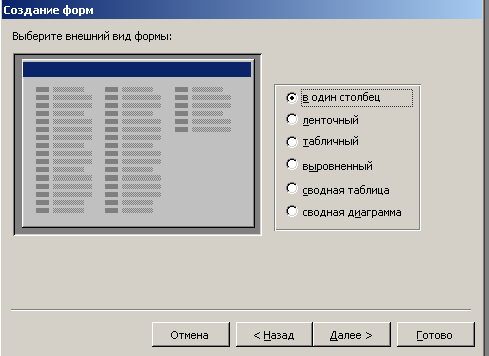
в) фоновый рисунок (стиль) формы:
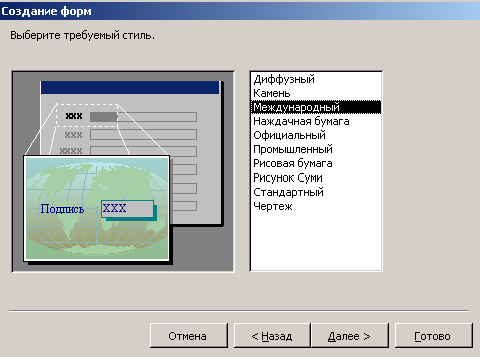
г) задать имя:

и кликнуть по кнопке Готово.
4. Созданная форма имеет вид:

Для создания одиночной формы при выполнении пункта ІІ необходимо на втором шаге Мастера в окне Тип подачи данных выбрать таблицу «Климат».
Просмотр содержимого документа
«ПР № 8»







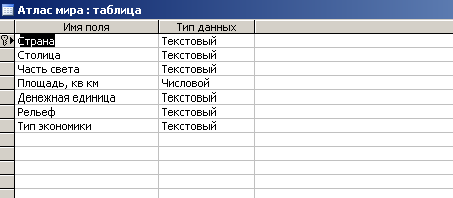
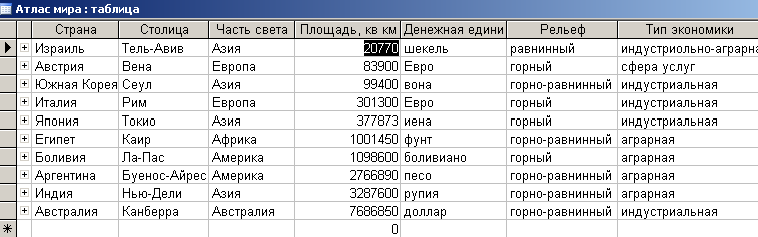


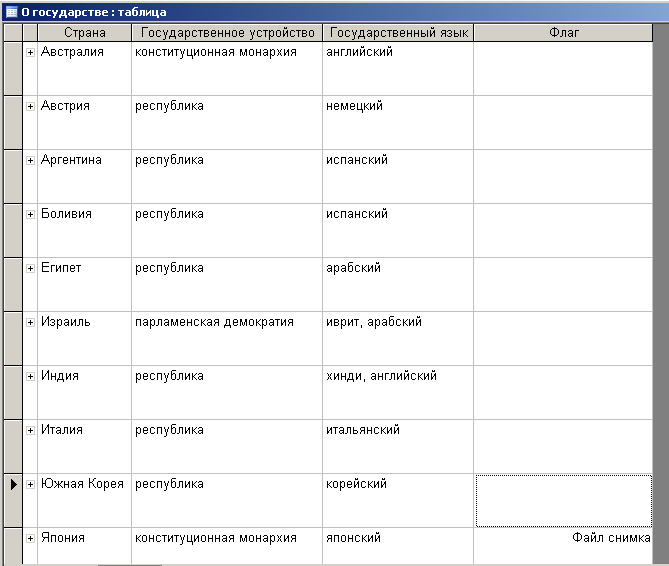
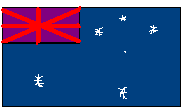
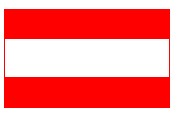
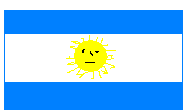
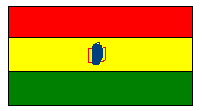
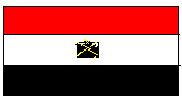
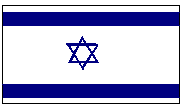
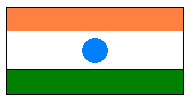
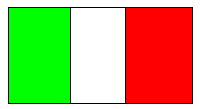
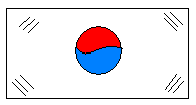
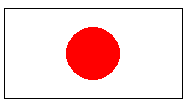
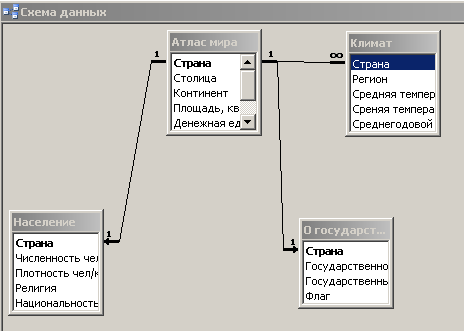
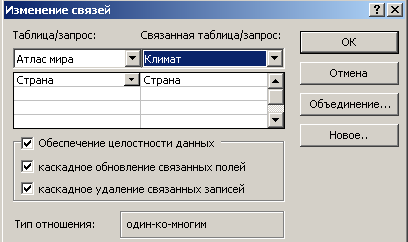

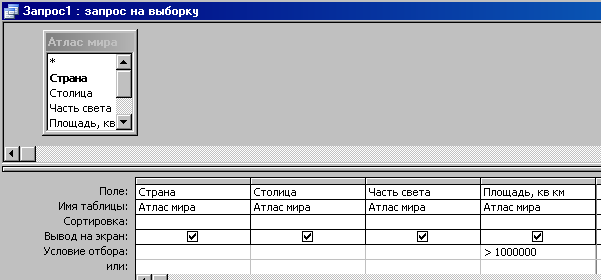
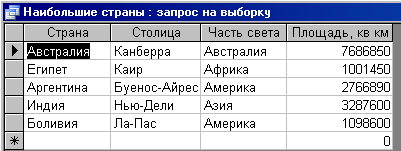
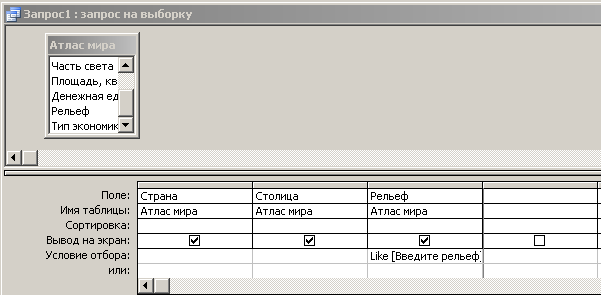

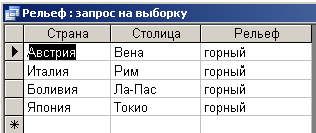

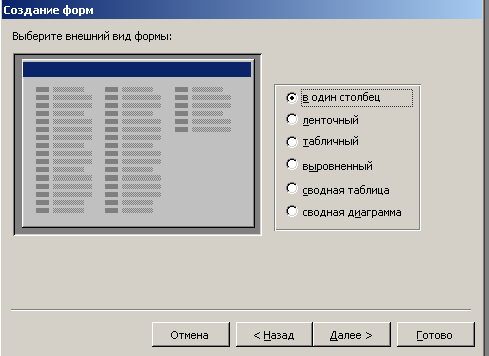
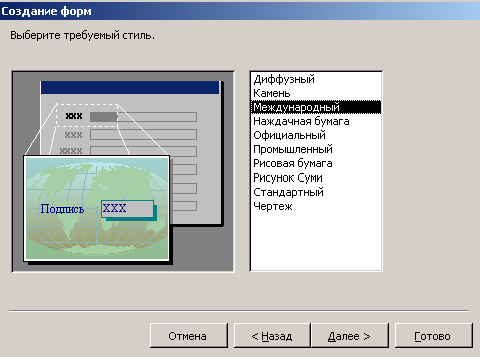


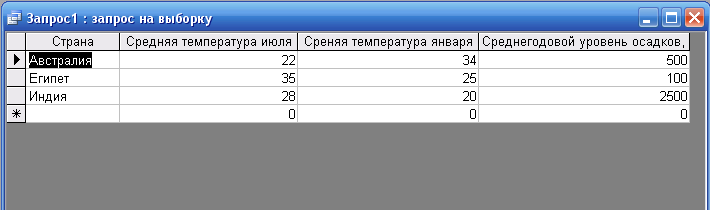
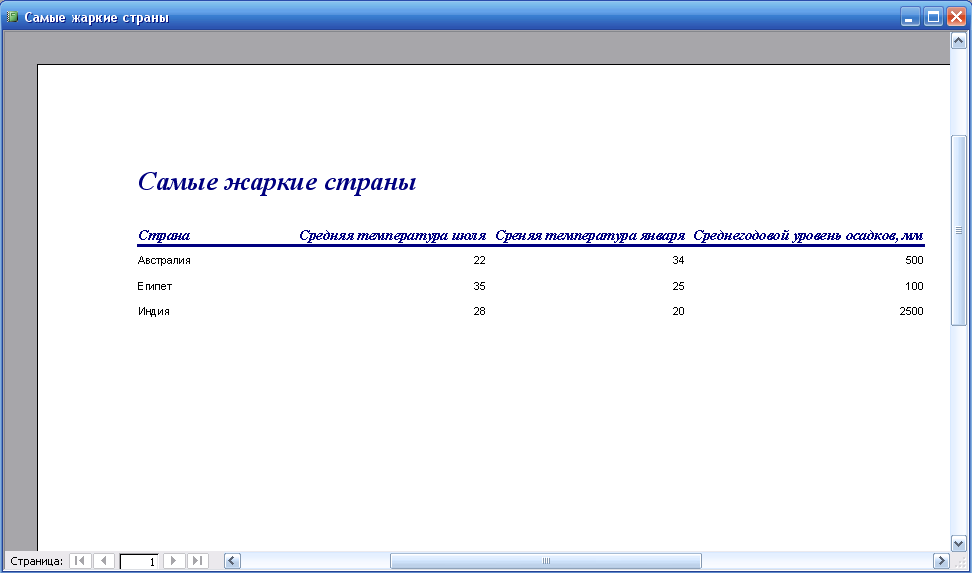
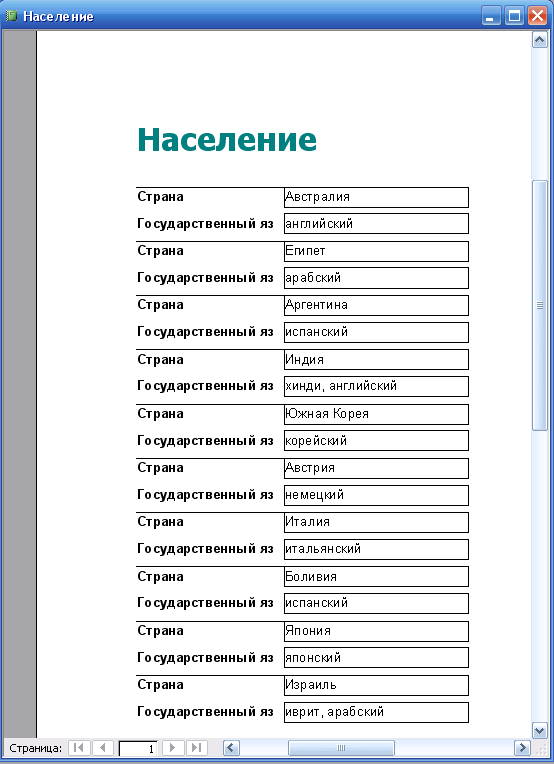 важды кликнуть па значку Создание отчета с помощью мастера;
важды кликнуть па значку Создание отчета с помощью мастера;